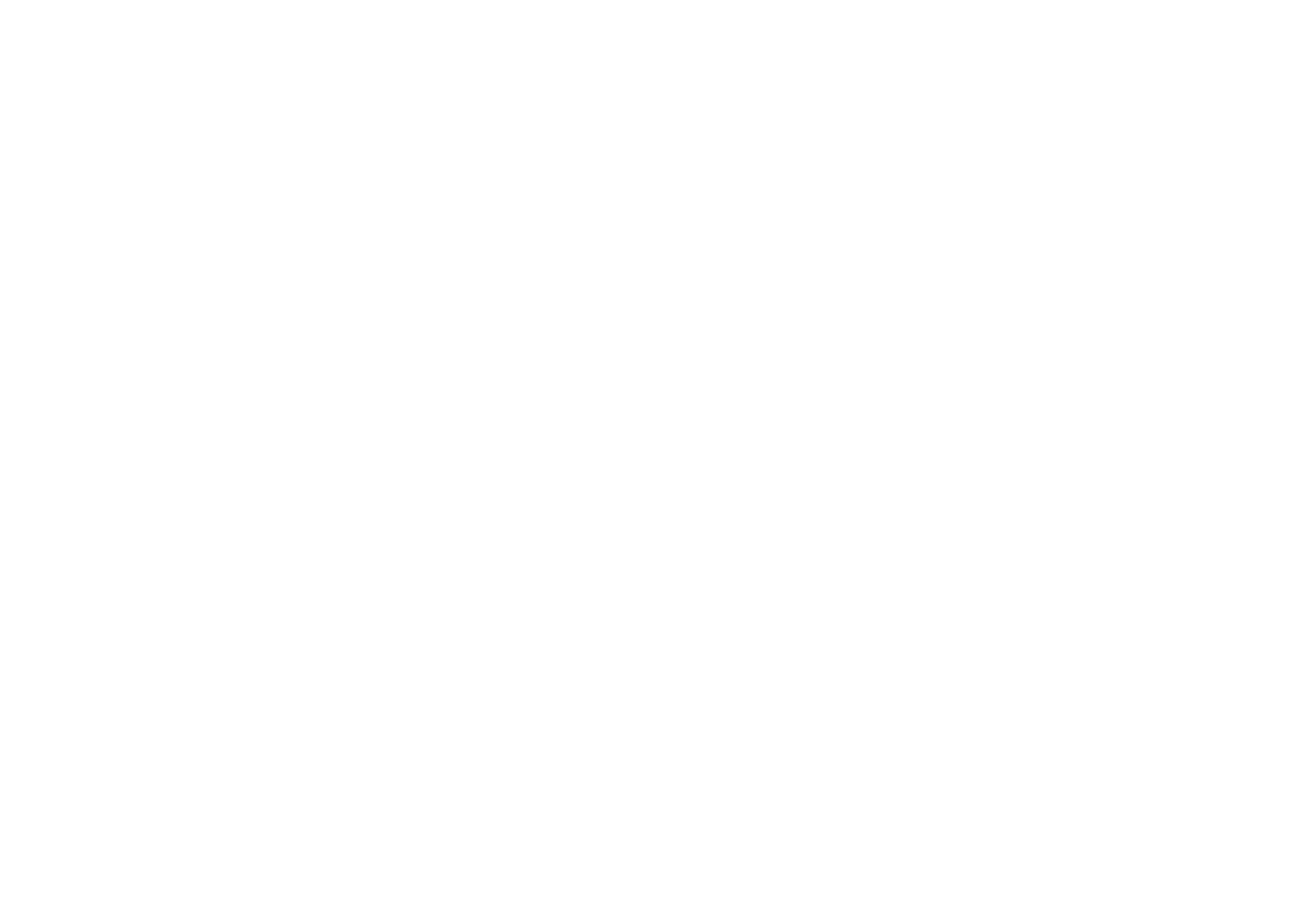
Skriva och skicka ett multimediameddelande
Information om hur du gör inställningar för multimediameddelanden finns i
Inställningar för multimediameddelanden
på sidan
56
. Mer information om
tillgänglighet av tjänsten för multimediameddelanden och hur du kan abonnera
finns hos din nätoperatör eller tjänsteleverantör.
Vissa bilder, ringsignaler och annat innehåll kan vara upphovsrättsskyddade och
kanske inte får kopieras, ändras, överföras eller vidarebefordras.
1. Tryck på
Meny
och välj
Meddelanden
,
Skapa meddelande
och
MMS
.
2. Skriv ett meddelande. Se
Skriva text
på sidan
32
.
• Om du vill infoga en fil i meddelandet trycker du på
Alternativ
och väljer
Bifoga
och väljer det alternativ som du vill ha. Du kan inte välja nedtonade
alternativ. Listan över tillgängliga mappar i
Galleri
visas. Öppna den mapp
du vill ha, bläddra till en fil, tryck på
Alternativ
och välj
Bifoga
. En bifogad
fil anges med filnamnet i meddelandet. Observera att du inte kan infoga ett
tema i ett nytt meddelande.
Om du vill flytta textdelen uppåt eller nedåt i meddelandet trycker du på
Alternativ
och väljer
Text längst upp
eller
Text längst ned
.
• Telefonen stöder sändning och mottagning av multimediameddelanden
som innehåller flera sidor (diabilder). Om du vill infoga en diabild i
meddelandet trycker du på
Alternativ
och väljer
Bifoga
och
Diabild
. Varje
diabild kan innehålla text, en bild och ett ljudklipp.
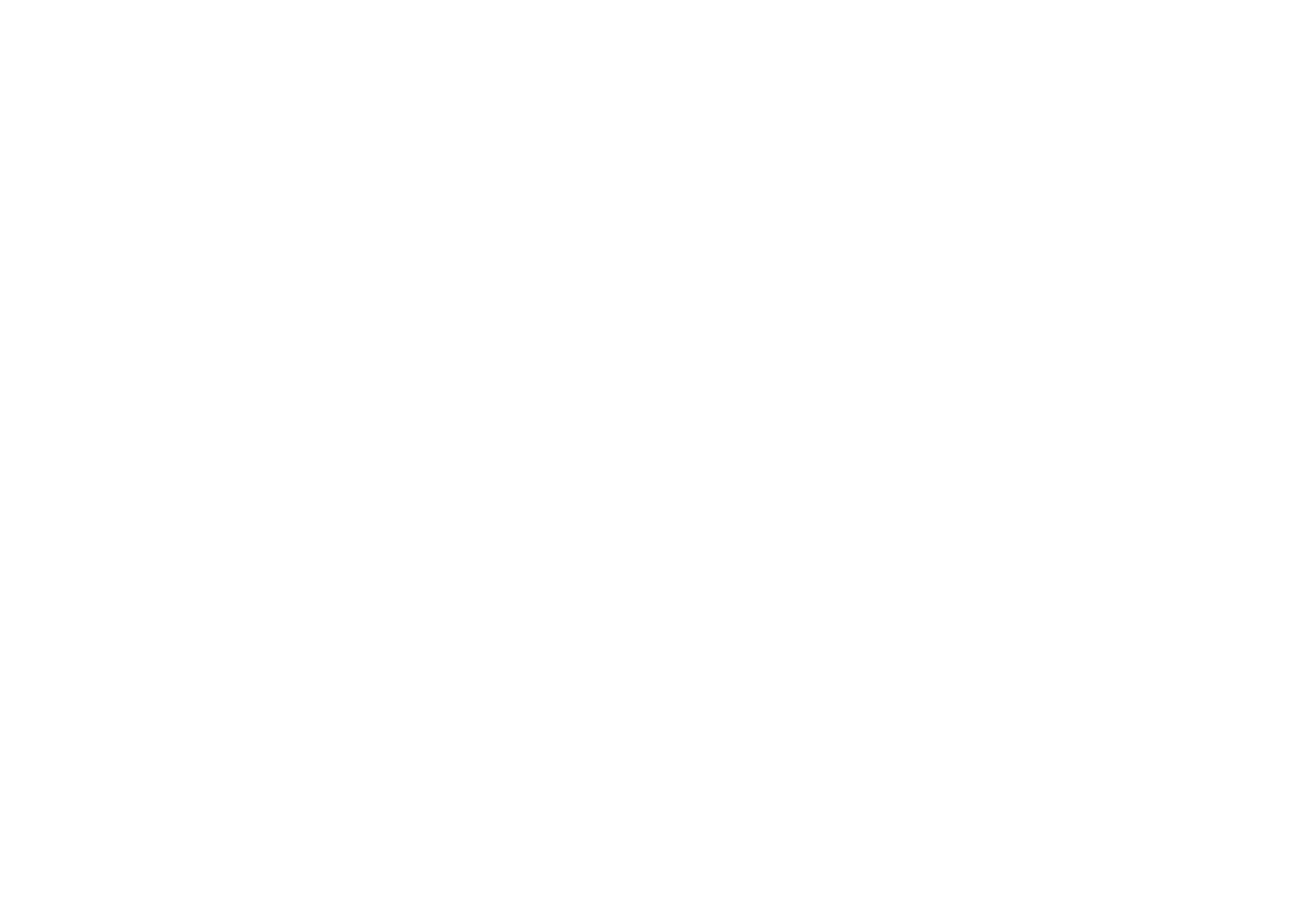
49
Copyright © 2005 Nokia. All rights reserved
.
Om meddelandet innehåller flera diabilder kan du öppna den du vill ha
genom att trycka på
Alternativ
och välja
Föregående diabild
,
Nästa diabild
eller
Diabildslista
.
Om du vill ändra hur länge en diabild ska visas i en presentation markerar
du bilden, trycker på
Alternativ
och väljer
Tid för diabilder
. Om du vill ändra
standarvärdet, se
Stand.tid för bilder
i
Inställningar för
multimediameddelanden
on page
56
.
• Om du vill infoga ett namn från kontaktlistan trycker du på
Alternativ
och
väljer
Fler alternativ
,
Infoga kontakt
och det namn som du vill ha.
Om du vill infoga ett nummer från kontaktlistan trycker du på
Alternativ
och väljer
Fler alternativ
och
Infoga nummer
.
• För att infoga en kalendernotering trycker du på
Alternativ
och väljer
Bifoga
och
Kalendernotering
.
• För att infoga ett visitkort trycker du på
Alternativ
och väljer
Bifoga
och
Visitkort
.
• Om du vill radera en bild, diabild eller ett ljudklipp från meddelandet trycker
du på
Alternativ
och väljer
Radera
och sedan en funktion.
• För att spara meddelandet i mappen
Sparade poster
trycker du på
Alternativ
och väljer
Spara meddelande
.
• För att lägga till ett ämne för meddelandet trycker du på
Alternativ
och
väljer
Fler alternativ
och
Ändra ämne
.
• Du kan t.ex. visa meddelandets storlek eller mottagare genom att trycka på
Alternativ
och välja
Fler alternativ
och
Meddelandeinfo
.
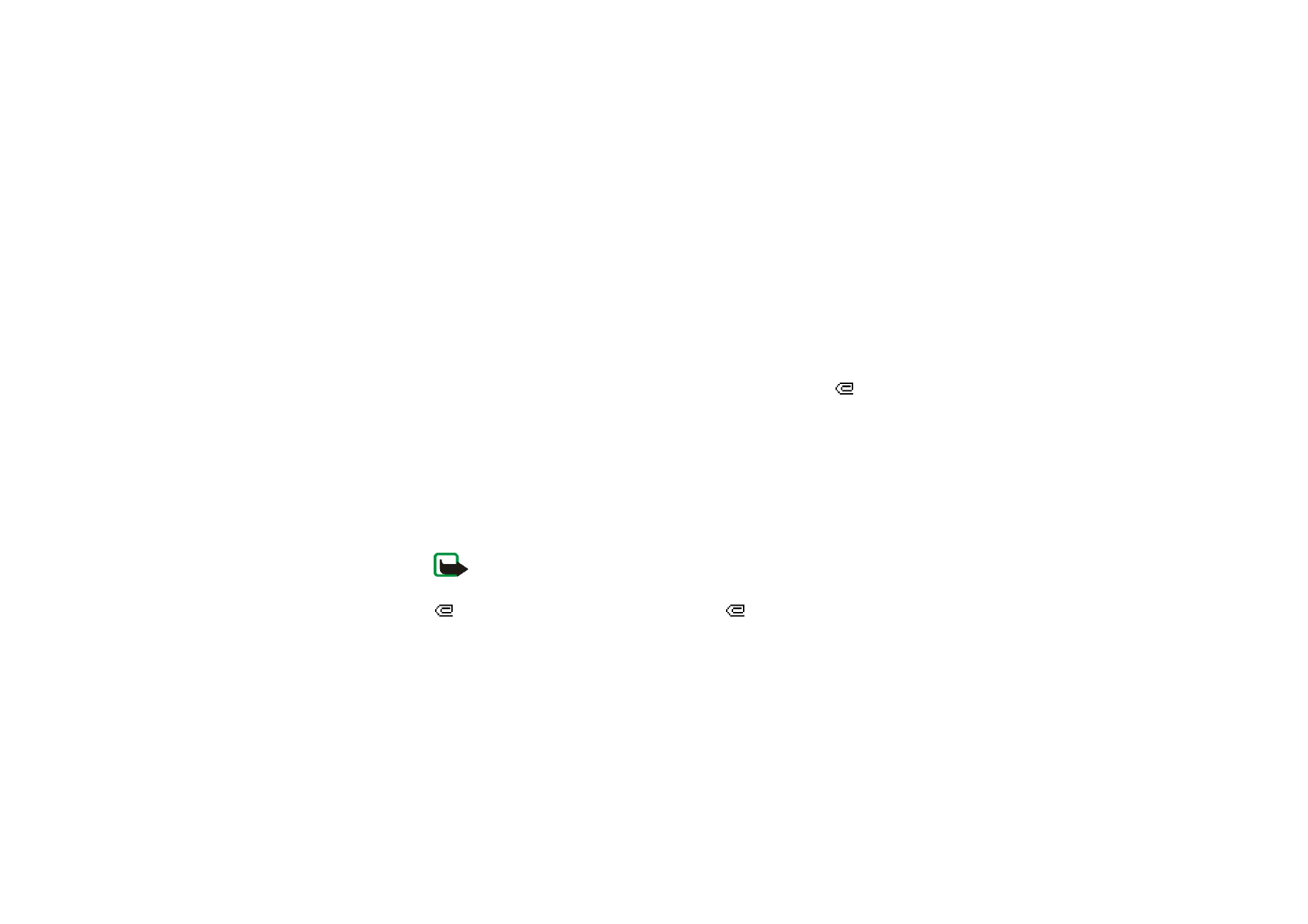
50
Copyright © 2005 Nokia. All rights reserved
.
3. Om du vill visa meddelandet eller presentationen innan du skickar, trycker du
på
Alternativ
och väljer
Förhandsvisa
.
4. När du vill skicka meddelandet trycker du på Ring eller
Alternativ
och
Sänd till
.
Välj
Telefonnummer
,
E–postadress
eller
Många
.
5. Skriv in mottagarens telefonnummer (eller e–postadress) eller hämta det från
Kontakter
. Tryck på
Alternativ
och välj
Godkänn
. Meddelandet flyttas till
mappen
Utkorg
varifrån det skickas.
Det tar mer tid att skicka ett multimediameddelande än ett textmeddelande.
Medan multimediameddelandet skickas visas den animerade symbolen
och du kan använda andra funktioner på telefonen. Om sändningen avbryts
försöker telefonen skicka det på nytt några gånger. Om detta misslyckas ligger
meddelandet kvar i mappen
Utkorg
och du kan försöka att skicka det vid ett
senare tillfälle.
De meddelanden du har skickat sparas i mappen
Sända poster
om inställningen
Spara sända medd.
är inställd på
Ja
. Se
Inställningar för
multimediameddelanden
på sidan
56
.